დისკის მართვის ინსტრუმენტი არის Windows OS-ში დანაყოფების წაშლის ყველაზე გავრცელებული გზა. მაგრამ ზოგიერთ შემთხვევაში შეუძლებელია კონკრეტული დანაყოფის წაშლა, როგორიცაა EFI დანაყოფი, დისკის მენეჯმენტის ხელსაწყოს გამოყენებით, რადგან ოფცია "წაშლა მოცულობა" ნაცრისფერია.
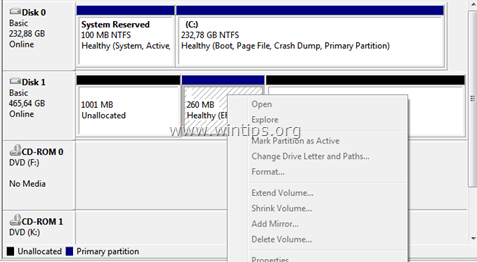
მიზეზი იმისა, რომ თქვენ არ შეგიძლიათ წაშალოთ EFI დანაყოფი Windows 10, 8, 7 ან Vista-ზე დაფუძნებულ კომპიუტერზე, არის ის, რომ EFI დანაყოფი დაცულია წაშლისაგან OS-ით. ეს ხდება იმის გამო, რომ EFI დანაყოფი არის სისტემის დანაყოფი, რომელიც შეიცავს ყველა მნიშვნელოვან ინფორმაციას, (როგორც ჩამტვირთველი და წინამდებარე მოწყობილობის დრაივერები), რომელიც საჭიროა ჩატვირთვისას UEFI firmware-დან დრო.
ეს სახელმძღვანელო შეიცავს დეტალურ ინსტრუქციას, თუ როგორ უნდა წაშალოთ EFI დანაყოფი Windows 10, 8, 7 ან Vista-ზე დაფუძნებულ კომპიუტერზე.
როგორ წაშალოთ EFI დანაყოფი Windows 10, 8.1, 8, 7 და Vista-ში.
Ნაბიჯი 1. განსაზღვრეთ რომელ დისკზე მდებარეობს EFI დანაყოფი.
შენიშვნა:სანამ გააგრძელებთ, გამორთეთ ყველა სხვა არასაჭირო შენახვის მოწყობილობა თქვენი კომპიუტერიდან.
1. გახსენით დისკის მენეჯმენტი. ამისკენ:
- დაჭერა Windows გასაღები + რ გაშვების ბრძანების ველის გასახსნელად.
- ტიპი diskmgmt.msc და დააჭირეთ შედი.

2. In დისკის მენეჯმენტი იპოვნეთ ფანჯარა, რომელ დისკს ეკუთვნის EFI დანაყოფი, რომლის წაშლა არ შეგიძლიათ. *
* მაგალითად. ამ მაგალითში EFI დანაყოფი ეკუთვნის დისკი 1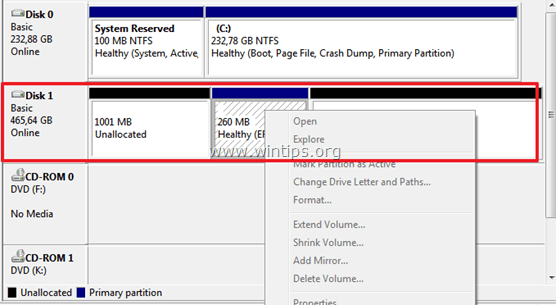
3.დახურვა დისკის მენეჯმენტი.
ნაბიჯი 2. წაშალეთ EFI დანაყოფი.
EFI დანაყოფის წასაშლელად შეგიძლიათ გამოიყენოთ ორი (2) განსხვავებული მეთოდი:
მეთოდი 1: წაშალეთ EFI დანაყოფი DISKPART ხელსაწყოთი.
1. გახსენით ამაღლებული ბრძანების სტრიქონი შემდეგზე:
-ში Windows 7 & ვისტა:
- დაწყება > ყველა პროგრამა > აქსესუარები
- უფლება-დააწკაპუნეთ რომ "ბრძანების ხაზი”პუნქტი და აირჩიეთ”Ადმინისტრატორის სახელით გაშვება”.

-ში Windows 10, 8 და 8.1:
-
დააწკაპუნეთ მარჯვენა ღილაკით ზე დაწყება მენიუ
 და ამომხტარი მენიუდან აირჩიეთ "ბრძანების ხაზი (ადმინისტრატორი)”.
და ამომხტარი მენიუდან აირჩიეთ "ბრძანების ხაზი (ადმინისტრატორი)”.
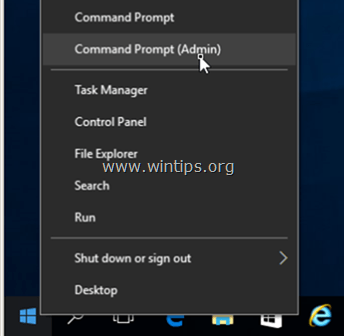
2. შემდეგ მიეცით შემდეგი ბრძანებები EFI დანაყოფის წასაშლელად (დააჭირეთ შედი თითოეული მათგანის აკრეფის შემდეგ).
- დისკის ნაწილი
- სიის დისკი
- აირჩიეთ დისკი
* - სუფთა
* Შენიშვნა: შეცვალეთ "
მაგალითად. ამ მაგალითში, EFI დანაყოფი მდებარეობს დისკზე 1, ასე რომ ამ შემთხვევაში ბრძანება არის: აირჩიეთ დისკი 1.
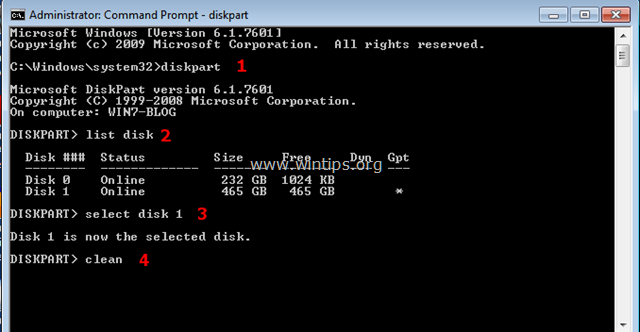
3. როდესაც დასუფთავების ოპერაცია დასრულდება, თქვენ უნდა მიიღოთ შემდეგი შეტყობინება თქვენს ეკრანზე: "DiskPart-მა წარმატებით გაწმინდა დისკი"
4. ტიპი გასასვლელი დახურეთ DISKPART ინსტრუმენტი და შემდეგ დახურეთ ბრძანების ფანჯარა.
5. ბოლოს გახსენით Windows Disk Management ინსტრუმენტი გაწმენდილი დისკის ინიციალიზაციისთვის და საჭირო დანაყოფების შესაქმნელად.
მეთოდი 2: წაშალეთ EFI დანაყოფი EASEUS Partition Master Free-ით.
Easeus Partition Master არის დისკის მართვის მძლავრი პროგრამა ტიხრების შესაქმნელად, წაშლისთვის, ზომის შეცვლა/გადატანისთვის, შერწყმის, გაყოფის, წაშლის ან დაფორმატებისთვის. პროგრამული უზრუნველყოფა შემოთავაზებულია უფასოდ პირადი გამოყენებისთვის.
1. ჩამოტვირთეთ და დააინსტალირეთ EASEUS Partition Master უფასო.
2. ორჯერ დააწკაპუნეთ "epm.exe" ინსტალაციის დასაწყებად.
3. დაჭერა შემდეგი ყველა Setup ეკრანზე Easeus Partition Master-ის დასაყენებლად.
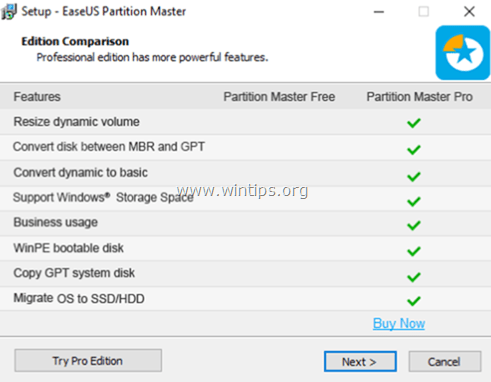
4. როდესაც ინსტალაცია დასრულდება, გაუშვით Partition Master უფასოდ.
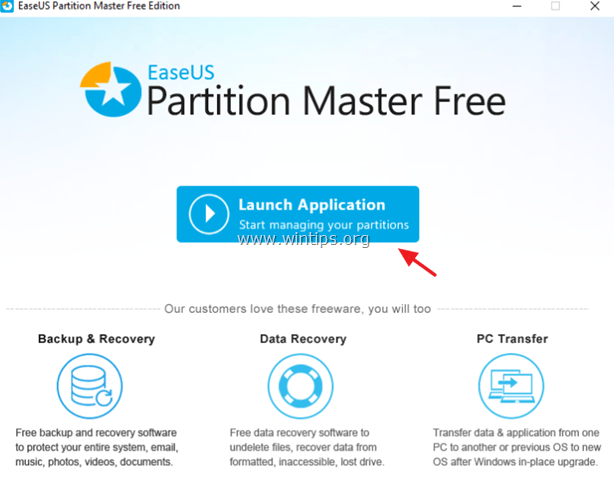
5. დააწკაპუნეთ მარჯვენა ღილაკით EFI დანაყოფზე და აირჩიეთ დანაყოფის წაშლა.
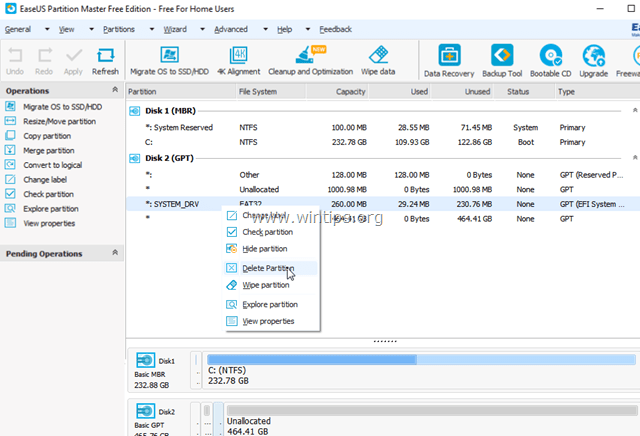
6. მერემიმართეთ მენიუდან ცვლილებების გამოსაყენებლად.
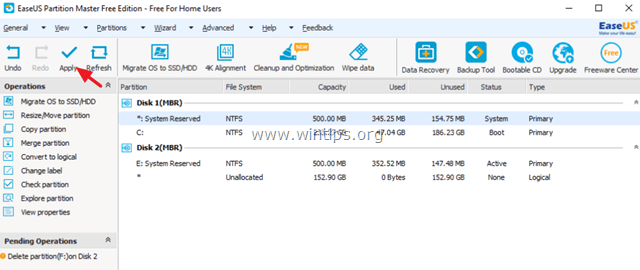
7. როდესაც ოპერაცია დასრულდება, გააგრძელეთ ახალი დისკის დანაყოფის შექმნა Easeus-ის Partition Master ინსტრუმენტის ან Windows Disk Management ინსტრუმენტის გამოყენებით.
Ის არის! შემატყობინეთ, დაგეხმარათ თუ არა ეს სახელმძღვანელო თქვენი გამოცდილების შესახებ თქვენი კომენტარის დატოვებით. გთხოვთ მოიწონოთ და გააზიაროთ ეს სახელმძღვანელო სხვების დასახმარებლად.